Az iCloud az egyik leghasznosabb szolgáltatás az iOS-eszközön lévő adatok biztonsági mentéséhez a mindennapi életben; sok ember azonban továbbra is zavartan éri el, hogyan kell azt megfelelő módon csinálni, különösképp miként készíthet biztonsági másolatot a zenéről az iCloud-ra.
Az Apple szerint két szolgáltatás van az iOS-hez való zene tárolására: az Apple zene és az iTunes Match akár 100000 dalt képes menteni az iCloud-ba anélkül, hogy elkezdené a felhőalapú tárolást. Ebben az oktatóanyagban el fogjuk mondani, hogyan kell helyesen biztonsági másolatot készíteni a zenéről az iCloudon ezen szolgáltatásokon keresztül.
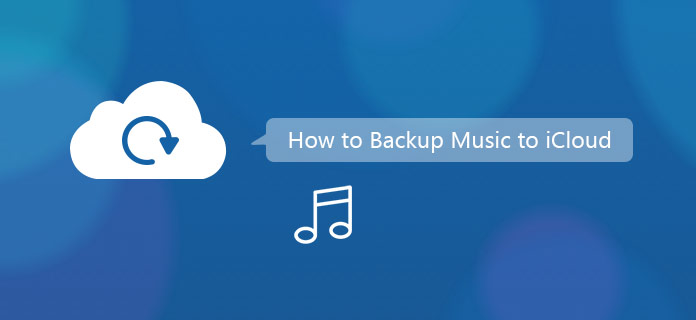
Milyen adatokról készíthet biztonsági másolatot az iCloud? Biztonsági másolatot készít az iPhone vagy iPad zenéről? Lásd az alábbiakban az iCloud adatok biztonsági másolatát:
Mindenekelőtt a nem az iTunes-tól megvásárolt zenei és egyéb médiafájlokat nem lehet szinkronizálni az iClouddal.
Amint azt korábban említettük, az iCloud biztonsági mentés létrehozásakor az egész iPhone számára a vásárolt zene történetét tartalmazza. Ehhez kövesse az alábbi lépéseket.
1 lépés Nyissa meg a Beállítások alkalmazást a kezdőképernyőn. Győződjön meg arról, hogy iOS-készüléke csatlakozik egy stabil Wi-Fi hálózathoz.
2 lépés Érintse meg a nevét, majd lépjen az "iCloud" oldalra. Itt dönthet úgy, hogy biztonsági másolatot készít több adattípusról, például a Névjegyek, Naptárak, Safari és egyebekről. Ha rendelkezik harmadik féltől származó zenei alkalmazással, lépjen a "Beállítások"> [Az Ön neve]> "iCloud"> "Tárolás"> "Tárhely kezelése" elemre, érintse meg az "Összes alkalmazás megjelenítése" elemet az "Adatok kiválasztása a biztonsági mentéshez" részben, és engedélyezze a zenei alkalmazást és más alkalmazásokat.
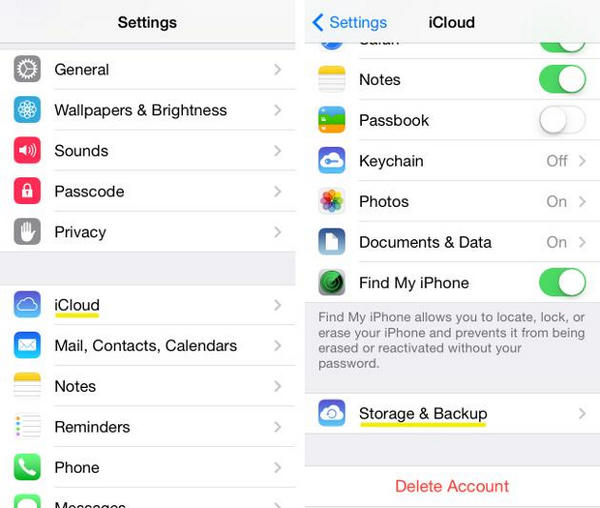
Megjegyzés: Az iCloud képes biztonsági másolatot készíteni a harmadik féltől származó zenei alkalmazás adatairól, mint más alkalmazások, de a dalok a szerzői jogi problémák miatt érvénytelenek lehetnek.
3 lépés A beállítás után térjen vissza az iCloud beállításai képernyőre, érintse meg a Biztonsági mentés lehetőséget. Helyezze a kapcsolót az „iCloud Backup” opció mellett az „ON” helyzetbe, és érintse meg a „Back Up Now” elemet, hogy azonnal zenét készítsen az iCloudról. Több tucat perc és egy óra is eltarthat az iCloud biztonsági másolatának elkészítéséhez.
Ha zenei rajongók vagy, és inkább zenét hallgat az iOS eszközön, előfordulhat, hogy hallott az iCloud Music Library-ről. Ez az iTunes Match szolgáltatás jellemzője, amely egy dedikált eszköz a zene iCloud-hoz való biztonsági mentéséhez. A legnagyobb előnye, hogy az iCloud Music Library zenei mentése nem veszi fel az iCloud tárolót. De az iTunes Match előfizetési szolgáltatás, amely évente $ 49.99-ot fizet.
Másrészt az iCloud Music Library az Apple Music előfizetéssel és az iTunes Match szolgáltatással egyaránt működik. Ha feliratkozott Apple Music-fiókra, az iCloud Music Library és az előfizetési zene is elérhető; ha csak az iTunes Match-t előfizet, csak az iCloud Music Library-t látogathatja meg.
Az iTunes zene biztonsági mentése az iCloud Zenei Könyvtárba, az alábbiak szerint fejezhető be.
1 lépés Nyissa meg számítógépén az iTunes legújabb verzióját, kattintson a "szalag" gombra a felső szalagon, majd keresse meg az "iTunes Match" elemet az ablak jobb oldalán. Kattintson rá az iTunes Match ablak megnyitásához.
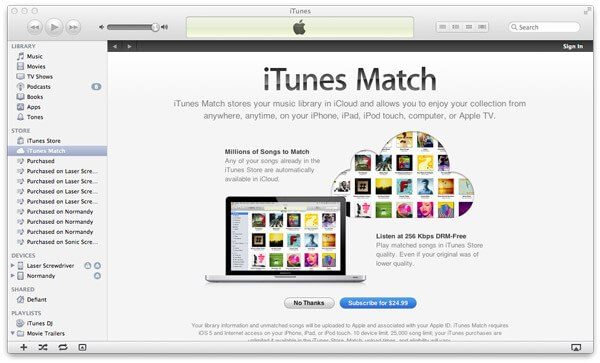
2 lépés Az ablakban kattintson a "Feliratkozás 24.99 dollárért" gombra, és a felbukkanó párbeszédpanelen adja meg Apple ID-jét és jelszavát, amelyet az iTunes Store áruház vásárlásához használ.
3 lépés Az előfizetés befejezéséhez kövesse a képernyőn megjelenő utasításokat. Ezután az iTunes automatikusan beolvassa az iTunes médiakönyvtárát.
4 lépés Ha ez elkészült, kapcsolja be az „iCloud Music Library” elemet, és kattintson az „Add This Computer” elemre az iTunes médiatárban található zene feltöltéséhez és az iCloud Music Library-hez való illesztéséhez.
5 lépés Ha több iTunes médiakönyvtár van különböző számítógépeken, ismételje meg a fenti műveleteket a zene biztonsági másolatának készítéséhez az iCloud Music Library alkalmazásban.
Készítsen biztonsági másolatot a zenéről az iCloud Music Library-ba a Music App alkalmazásból
1 lépés Nyissa meg a Zene alkalmazást iOS-eszközén, és keresse meg azt a zeneszámot, amelyet manuálisan biztonsági másolatot szeretne készíteni az iCloud Music Library-re.
2 lépés Érintse meg a "Tovább" ikont három ponttal a dal jobb oldalán.
3 lépés Válassza a Hozzáadás a Saját zenehez menüpontot a dal hozzáadásához az iCloud Music Library alkalmazásba.
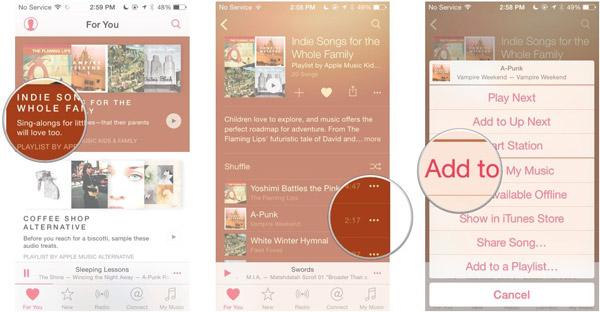
Lehet hogy kell: Az iTunes előfizetésének megtekintése, kezelése és visszavonása.
Noha az iCloud egy hordozható zenei biztonsági mentési szolgáltatás, amely lehetővé teszi, hogy bármilyen Apple-eszközön hallgassa meg zenéjét, javasoljuk, hogy készítsen másolatot a merevlemezen lévő zenéről, az iCloud-ra készített biztonsági mentés mellett. Az Aiseesoft iOS Transfer képes kielégíteni az ilyen igényeket. Főbb jellemzői a következők:
Röviden: ez a legjobb módja a zeneszámok biztonsági mentésének, a biztonsági mentés mellett, az iCloud-ba.
1 lépés Szerezze be a számítógépére telepített legjobb zeneátviteli szoftvert
Töltse le és telepítse iOS Transfer a számítógépére. Egy verziót kínál a Windows, illetve a Mac számára. Csatlakoztassa iPhone-ját a számítógépéhez a villámkábel segítségével. Indítsa el az iPhone Transfer eszközt az eszköz felismeréséhez.

2 lépés Nézze meg a zenét az iPhone-on az átvitelhez
Kattintson a Média elemre, majd válassza a Zene lehetőséget a katalógusban. Ezután megtekintheti az összes aktuális zenét a részablakban, és kiválaszthatja azokat, amelyeket a számítógépére ment.

3 lépés Zene átvitele a számítógépre
A kiválasztás után bontsa ki az ablak tetején található Exportálás menübe, és válassza az Exportálás a PC-re vagy az Exportálás a Mac-ba lehetőséget, hogy a kiválasztott dalokat azonnal elindítsa az iPhone-ról az iPhone-ra.

A zene mellett a FoneTrans is segítségedre lehet készítsen biztonsági másolatot az iPhone szöveges üzeneteiről, fotók, videók, névjegyek és egyebek. Egy ilyen hatékony szoftver segítségével veszteségmentes biztonsági másolatot készíthet szinte minden fájljáról. Csak töltsön le egyet, és próbálja ki.
Mint láthatja, a zenék biztonsági másolatának készítésére az iCloud-ban többféle mód is van. És most meg kell értenie, hogyan lehet ezt megtenni ezen útmutatók alapján készített módszerekkel. Miután biztonsági másolatot készített a zenéről az iCloud-ban, javasoljuk, hogy készítsen másolatot a kedvenc dalait a számítógépen az Aiseesoft iOS Transfer segítségével. Ez elkerülheti a zene elvesztését, ha valami baj van az iCloud-fiókjában.